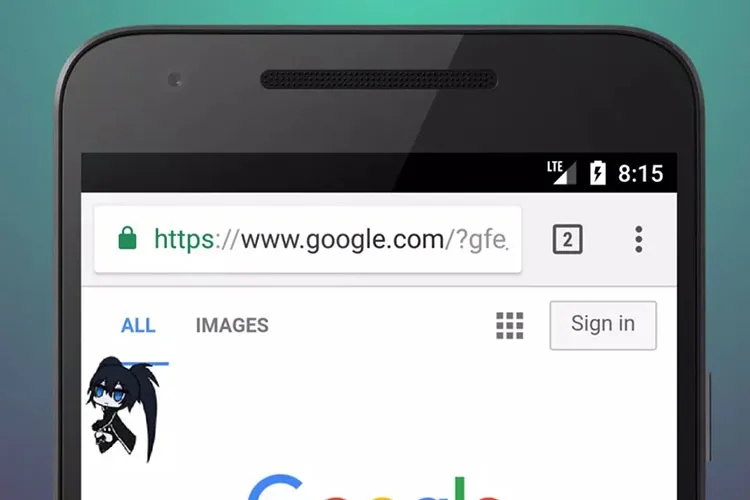Trong bài viết này, Blogkienthuc.edu.vn sẽ chia sẻ đến bạn cách tải về và sử dụng Shimeji trên điện thoại. Đây là một ứng dụng thú vị giúp màn hình điện thoại của bạn trở nên sinh động hơn rất nhiều.
Hiện nay, bạn có thể tìm thấy hàng trăm ứng dụng tạo hình nền động trên điện thoại trong kho CH Play. Tất cả đều cho phép bạn làm mới hình nền của điện thoại một cách dễ dàng. Tuy nhiên, Shimeji khác hoàn toàn với các ứng dụng hình nền động mà bạn đã biết.
Bạn đang đọc: Cách tải và sử dụng Shimeji để hiển thị trên màn hình điện thoại
Ứng dụng Shimeji này không chỉ giúp tạo ra các nhân vật anime (hoạt hình) mà còn có nhiều nhân vật khác di chuyển tự do trên màn hình điện thoại. Shimeji còn có khả năng hiển thị nhân vật hoạt hình ở bất cứ màn hình ứng dụng nào cũng như cho phép bạn tương tác với các nhân vật đó.
Xem thêm:
- Picrew là gì? Cách tạo những hình đại diện Picrew nhanh chóng nhất
- 1.1.1.1 là gì? Sử dụng app 1.1.1.1 như thế nào?
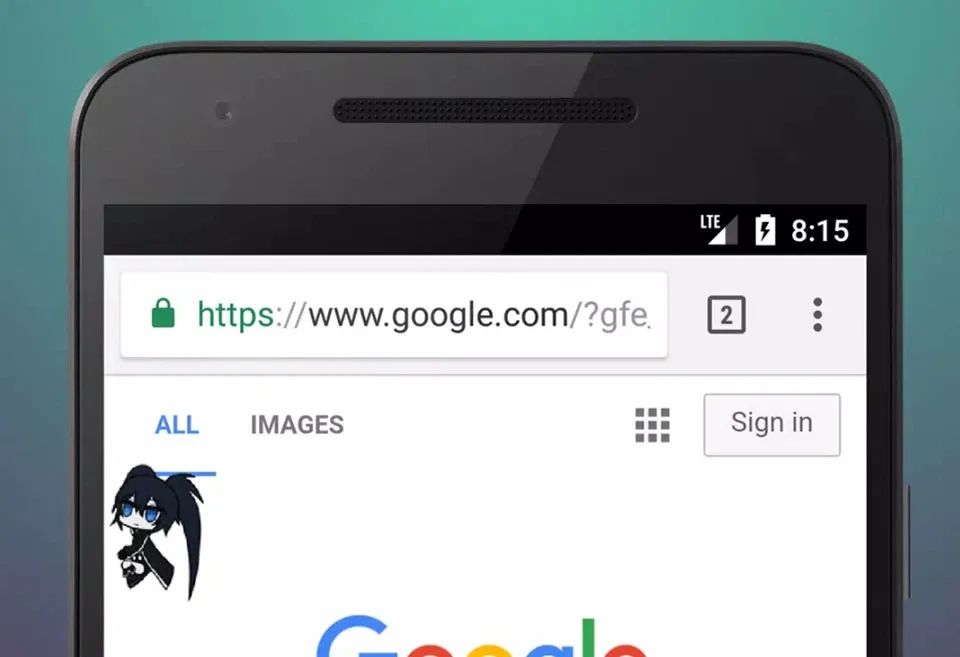
Vậy làm thế nào để tải Shimeji về và sử dụng Shimeji? Bài viết dưới đây sẽ cung cấp đầy đủ các hướng dẫn cho bạn.
Hướng dẫn cách tải Shimeji về điện thoại
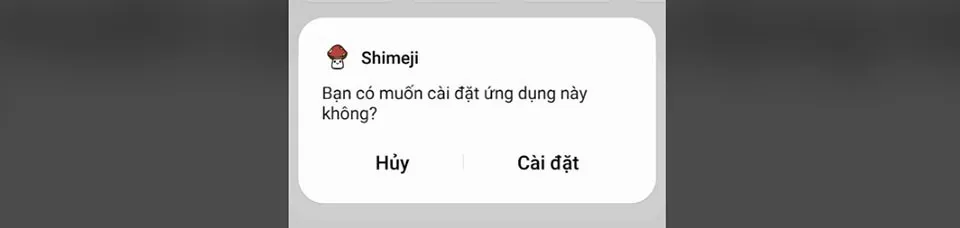
Bước 1: Trên điện thoại Android, bạn hãy truy cập vào đường link tải ứng dụng Shimeji mà Blogkienthuc.edu.vn để bên dưới.
Tải về ứng dụng Shimeji
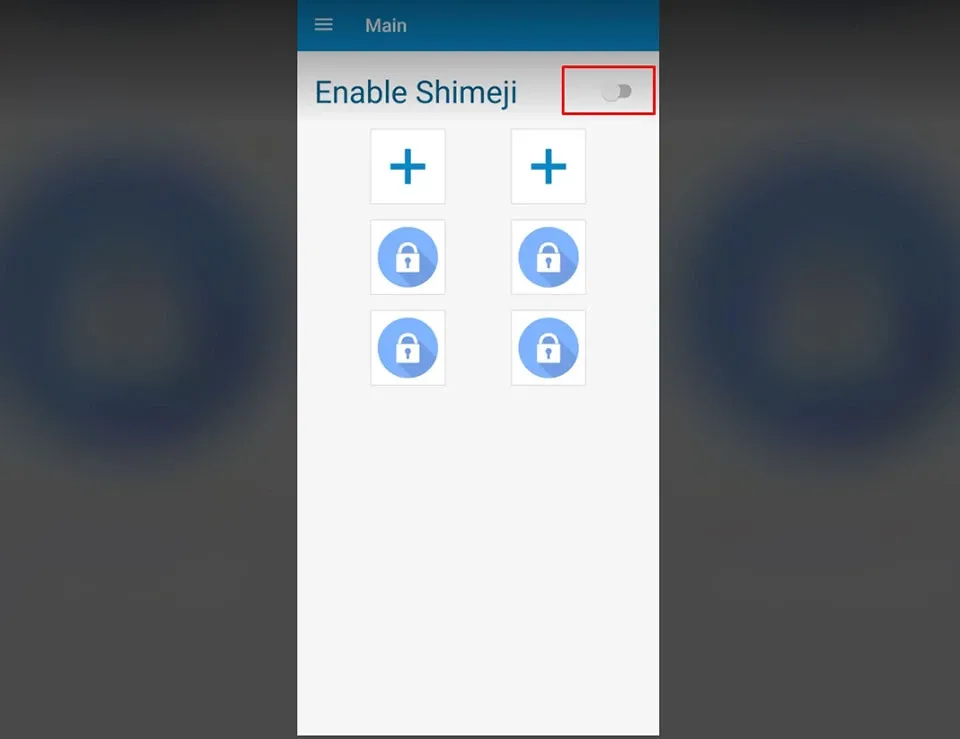
Bước 2: Sau khi hoàn tất quá trình tải và cài đặt ứng dụng, bạn hãy truy cập vào Shimeji. Tại giao diện chính của Shimeji, bạn phải kích hoạt tuỳ chọn Enable Shimeji lên.
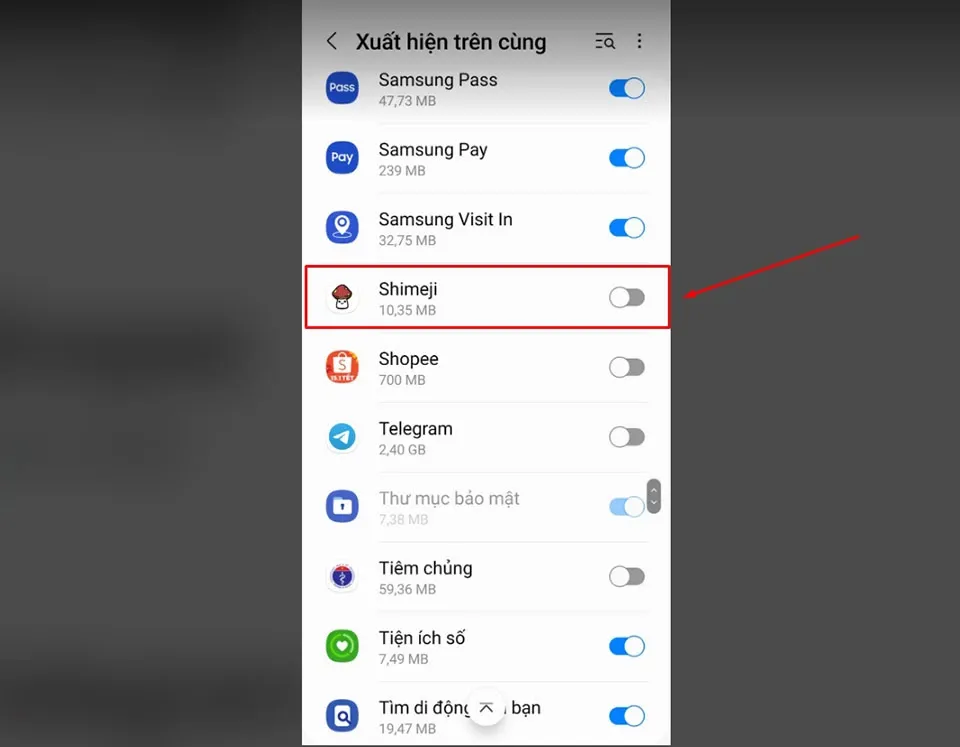
Bước 3: Ứng dụng sẽ yêu cầu quyền hiển thị với tất cả các ứng dụng khác trên điện thoại. Bạn hãy đồng ý các quyền đó.
Tìm hiểu thêm: TikTok trend: Khám phá những bí quyết giúp video lên xu hướng đơn giản, nhanh chóng
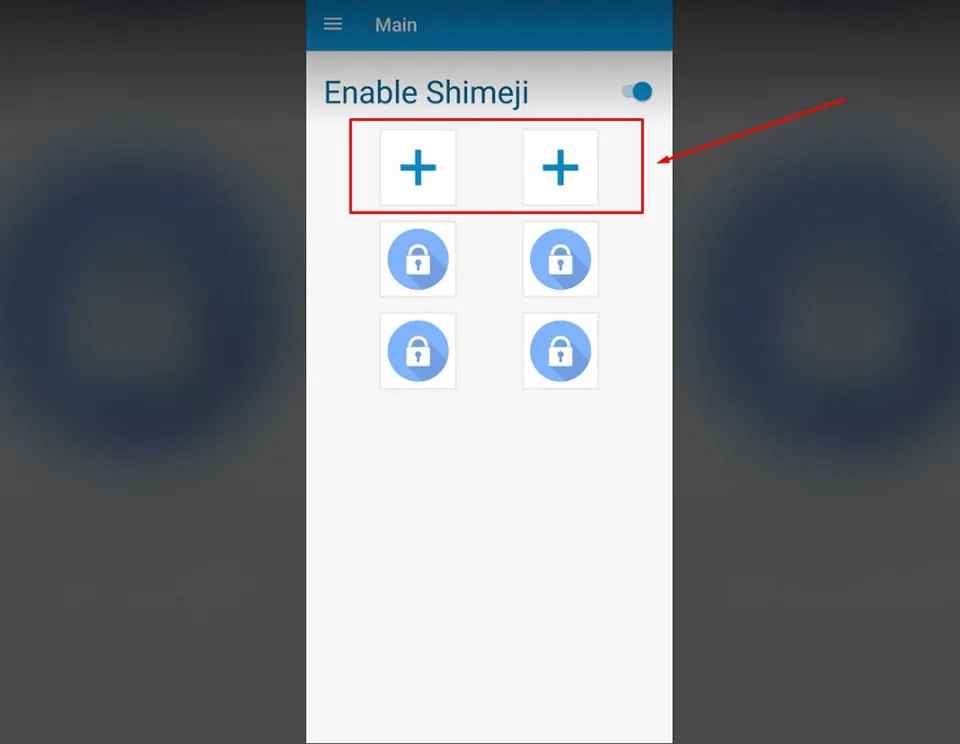
Bước 4: Khi bạn đã cấp quyền hiển thị cho ứng dụng Shimeji, bạn đã có thể chọn các nhân vật hiển thị trên màn hình của điện thoại. Nhấn vào các dấu “+” ở trong giao diện Shimeji và chọn nhân vật bạn muốn đưa ra màn hình. Ứng dụng sẽ cho phép bạn hiển thị tối đa hai nhân vật miễn phí hoặc tối đa 6 nhân vật khi mở khoá.
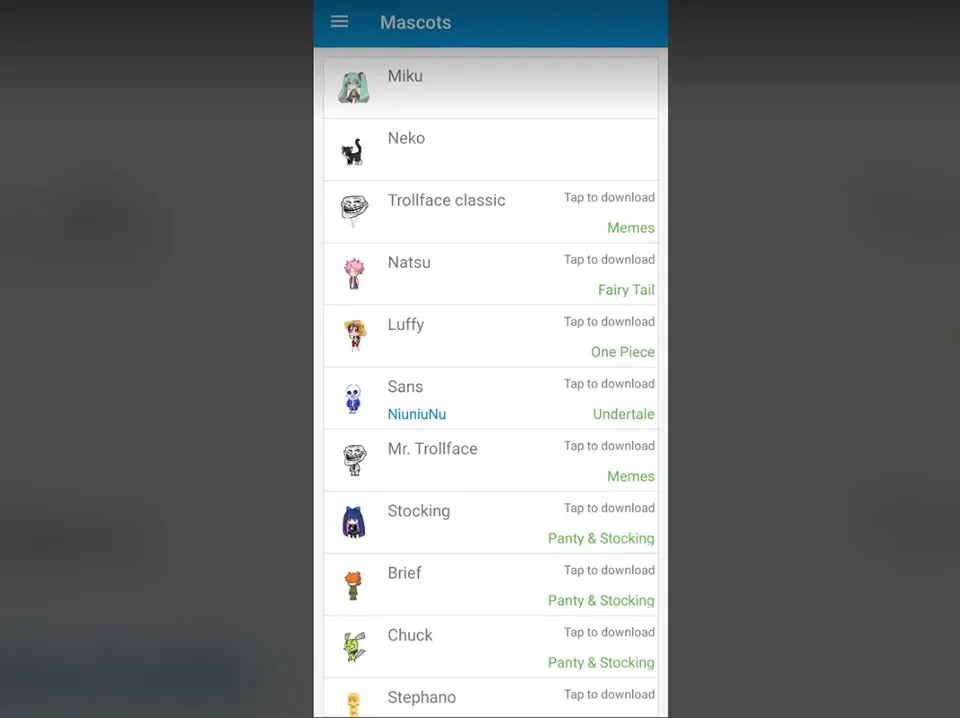
Shimeji cung cấp miễn phí hàng trăm nhân vật hoạt hình cho người dùng lựa chọn. Bạn có thể thoải mái tải về các nhân vật yêu thích mà không mất phí.
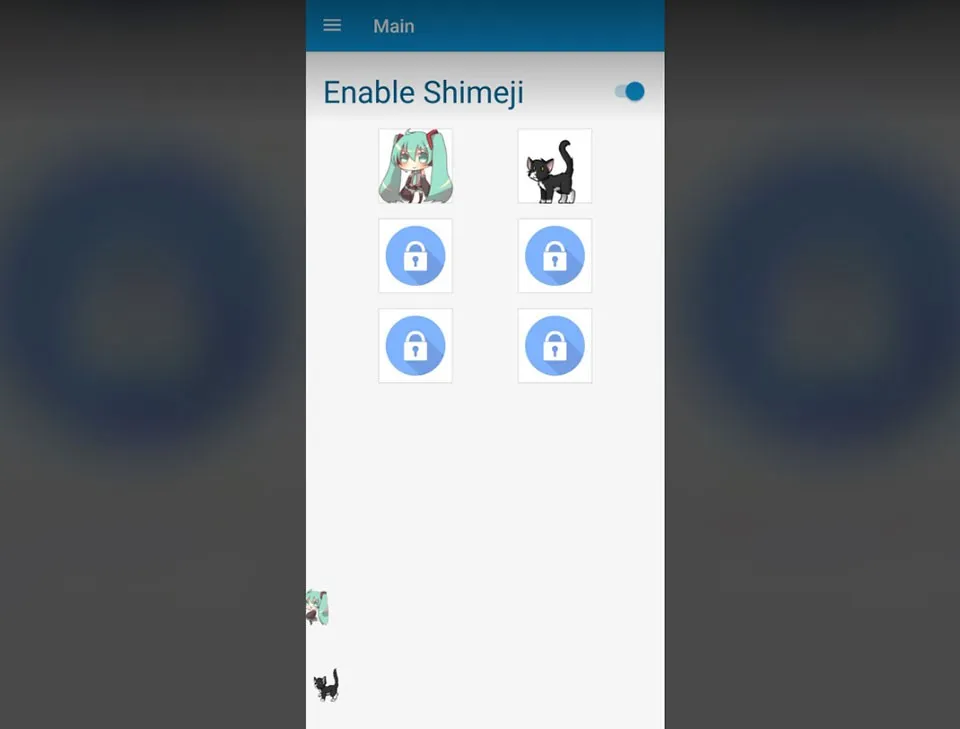
Xem thêm: Top 5 phần mềm Auto Click tốt nhất trên máy tính mà bạn nên thử
Cách sử dụng Shimeji trên điện thoại
Khi chọn xong các nhân vật, chúng sẽ hiển thị ra màn hình điện thoại và di chuyển trên màn hình một cách tự do. Nhân vật này sẽ xuất hiện để mang lại một trải nghiệm sử dụng thú vị cho bạn.
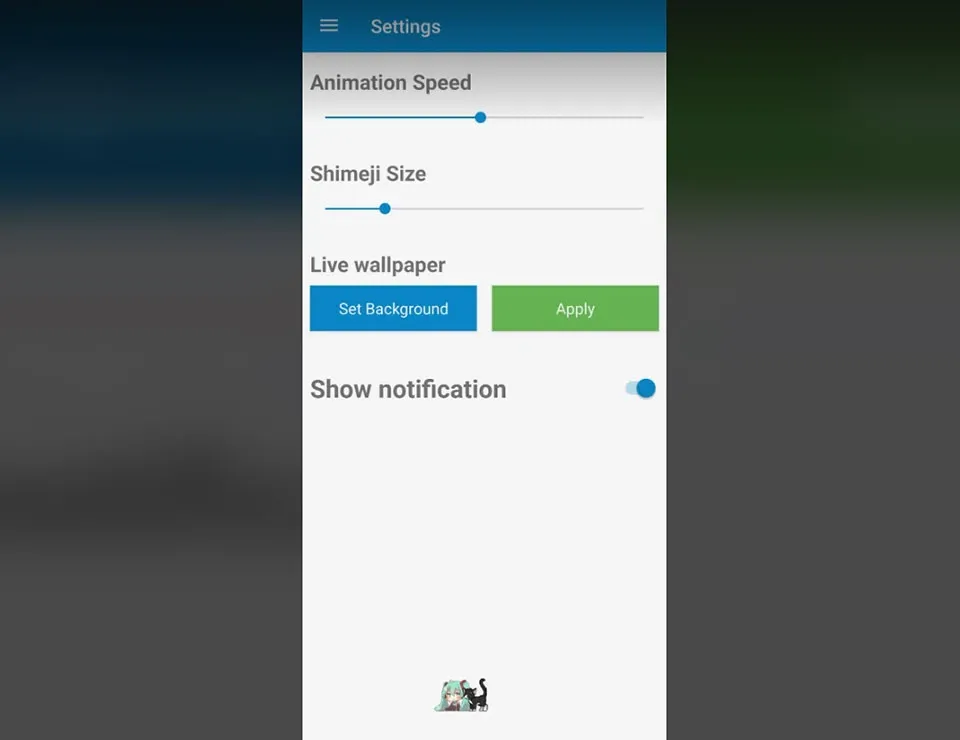
>>>>>Xem thêm: Tenda WiFi: Tất cả những gì bạn cần biết về cách đăng nhập và thay đổi mật khẩu
Bạn cũng có thể chạm vào nhân vật để di chuyển hoặc tuỳ chỉnh kích thước của nhân vật một cách dễ dàng. Để chỉnh sửa kích thước, bạn có thể truy cập menu Main > Settings > Tuỳ chỉnh kích thước và tốc độ di chuyển nhân vật > Apply.
- Animation Speed: Cho phép chỉnh tốc độ hoạt cảnh.
- Shimeji Size: Cho phép chỉnh kích thước, độ lớn nhân vật.
Như vậy, Blogkienthuc.edu.vn đã chia sẻ đến bạn ứng dụng Shimeji và cách sử dụng ứng dụng này. Hy vọng bài viết sẽ cung cấp cho bạn thêm một cách để làm mới giao diện chiếc điện thoại của mình và cải thiện trải nghiệm sử dụng Shimeji hàng ngày. Nếu bạn có câu hỏi hay thắc mắc nào về Shimeji thì đừng ngại để lại bình luận nhé.
Xem thêm:
- Cookie là gì? Hướng dẫn phân biệt các loại cookie hiện nay
- Microsoft Access là gì? Lý do bạn nên sử dụng Microsoft Access